29.5 Actualización de los servidores ZENworks for Desktops 3.2 SP3
Actualice los servidores de ZENworks for Desktops 3.2 SP3 mediante el programa de instalación del servidor de ZENworks 7 Desktop Management.
El proceso de actualización para los componentes de Gestión de aplicaciones, Gestión de estaciones de trabajo, Gestión remota, Generación de imágenes para estaciones de trabajo e Inventario de la estación de trabajo es muy simple e incluye algunos asuntos que tiene que planificar.
Una instalación de actualización es idéntica a una nueva instalación. Los siguientes pasos sólo proporcionan la información que necesita para lanzar el programa de instalación y realizar las elecciones específicas para la actualización. Para obtener más detalles acerca de la instalación, consulte Sección 9.0, Instalación del Servidor de gestión de escritorios de ZENworks.
-
En la estación de trabajo de instalación, autentique a eDirectory como usuario con derechos administrativos para el árbol de eDirectory cuyo esquema ha ampliado para ZENworks 7 (consulte Sección 9.1.1, Extensión del esquema antes de la instalación).
-
Inserte el CD Novell ZENworks 7 Desktop Management (o el CD Novell ZENworks 7 Desktop Management con Support Pack 1) en la unidad de CD de la estación de trabajo para que el programa de instalación de ZENworks 7 se ejecute automáticamente.
Si el programa de instalación no se ejecuta automáticamente, inicie winsetup.exe desde la raíz del CD.
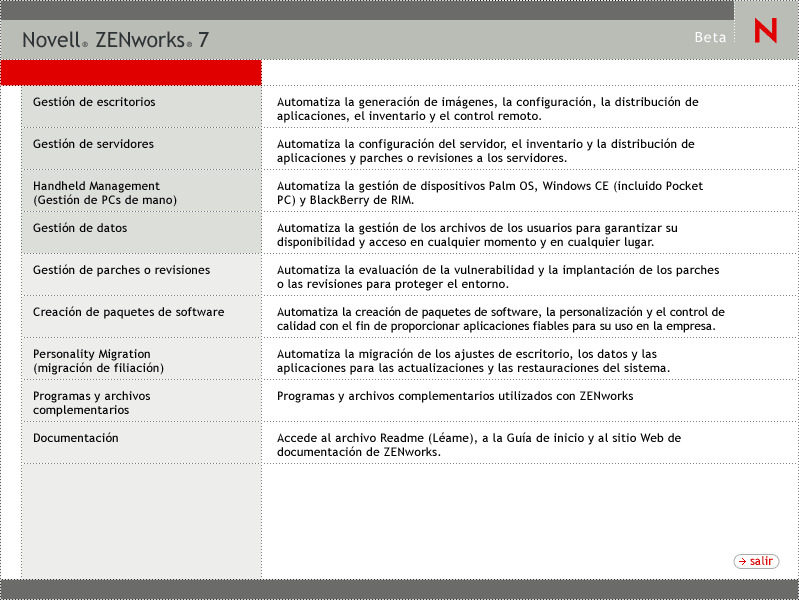
-
Seleccione y, a continuación, seleccione para que se muestre la página ZENworks 7 Desktop Management.
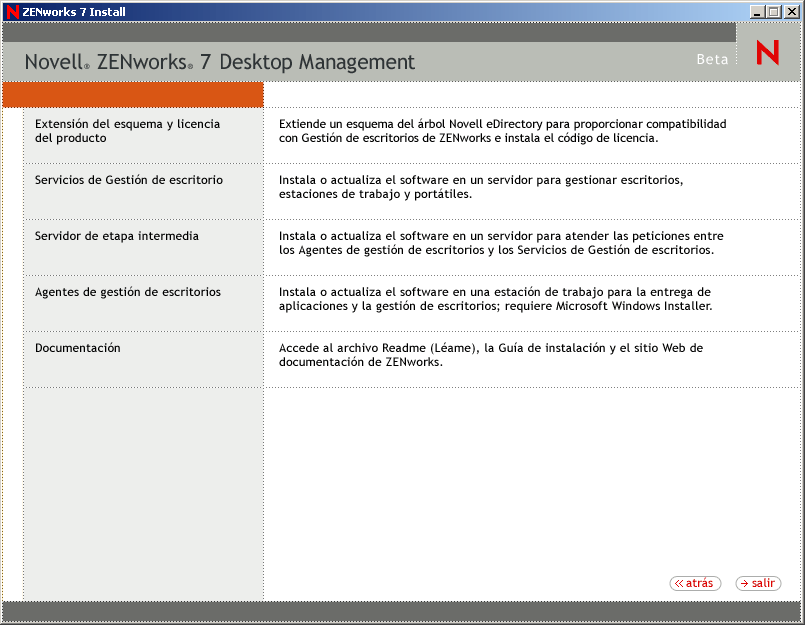
-
Seleccione para lanzar el programa de instalación del servidor de ZENworks Desktop Management.
-
Siga las indicaciones hasta que haya añadido los servidores que desea actualizar y aparezca todavía la página Selección del servidor, como se muestra a continuación.
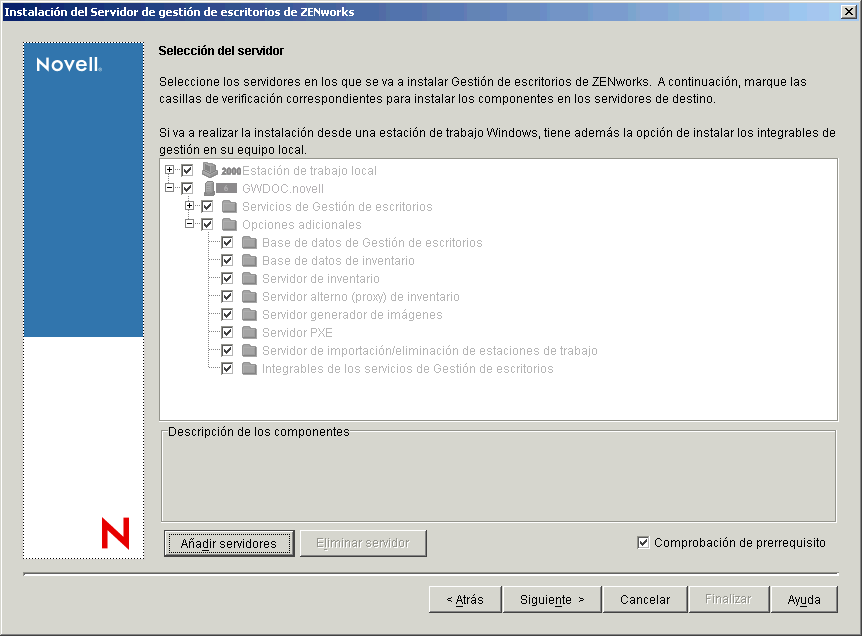
-
Anule la selección de los componentes que no desee instalar en el servidor.
Por ejemplo, ya que no está actualizando Inventario de la estación de trabajo, desmarque y Seleccione un componente para que aparezca una descripción en el recuadro
-
(Opcional) Si no desea que el programa de instalación compruebe los servidores de destino para asegurarse de que cumplen los prerrequisitos de ZENworks 7, desmarque la opción
Con la opción seleccionada, si un servidor de destino no cumple los prerrequisitos, la instalación no tiene lugar en dicho servidor hasta que actualice el servidor o vuelva a ejecutar el programa de instalación con la opción deseleccionada.
-
Haga clic en y, a continuación, siga las indicaciones restantes para instalar el software.
-
Revise la información en las siguientes secciones para completar el proceso de actualización:
- Sección 29.5.1, Finalización de la actualización de Gestión de aplicaciones
- Sección 29.5.2, Finalización de la actualización de Gestión de estaciones de trabajo
- Sección 29.5.3, Finalización de la actualización de Generación de imágenes para estaciones de trabajo
- Sección 29.5.4, Finalización de la actualización de Gestión remota
- Sección 29.5.5, Finalización de la actualización de Inventario de la estación de trabajo
29.5.1 Finalización de la actualización de Gestión de aplicaciones
En las siguientes secciones se proporciona información para permitirle completar la actualización del componente Gestión de aplicaciones de Gestión de escritorios de ZENworks:
Actualización del método de inicio del Lanzador de aplicaciones
Cuando actualice el servidor de ZENworks 3.2 al servidor de ZENworks 7 Desktop Management, nalexpld.exe y nal.exe se actualizan para lanzar naldesk o nalwin32 desde el directorio local en el que se ha instalado el agente de ZENworks 7 Desktop Management. Este cambio afecta a las estaciones de trabajo con ZENworks for Desktops 3.2 SP3 que emplean el Cliente Novell que no se han actualizado con el agente de ZENworks 7 Desktop Management.
Hasta que pueda actualizar las estaciones de trabajo con ZENworks for Desktops 3.2 SP3, tiene que asegurarse de que los usuarios pueden acceder al antiguo Lanzador de aplicaciones. Hay soluciones para dos situaciones:
Si los usuarios acceden al Lanzador de aplicaciones cuando se conectan a la red
Si los usuarios acceden principalmente al Lanzador de aplicaciones Novell™ mientras se conectan a la red, puede que desee continuar empleando el guión de entrada del cliente para iniciar el Lanzador de aplicaciones. Un modo de comprobar si la estación de trabajo dispone de los archivos de ZENworks 7 Desktop Management actualizados es utilizar la herramienta exist.exe para comprobar c:\Archivos de programa\novell\zenworks en busca de los archivos nalwin32.exe o naldesk.exe.
NOTA:La herramienta exist.exe se puede descargar desde la página de soluciones geniales ZENworks Cool Solutions de Novell. Ejecute esta herramienta desde un guión de entrada o de inicio de aplicaciones para comprobar la presencia de cualquier archivo que especifique. Si se detecta el archivo especificado, el archivo .exe devuelve un ERROR_LEVEL de cero (0).
Cuando haya descargado exist.exe, edite los guiones de entrada para permitir la ejecución del Lanzador de aplicaciones Novell de ZENworks for Desktops 3.2 localmente, desde el servidor, o para permitir la ejecución de la versión ZENworks 7. Estas líneas deben estar después de que se añada el directorio sys:\public a la vía de búsqueda o el archivo exist.exe debe tener especificada la vía completa. Tiene que modificar la siguiente línea (o una equivalente):
@z:\nalwin32.exe
Así es como tiene que modificar la línea:
; First check to see if the ZENworks 7 agent is present. If so, then ; you don’t need to do anything; it will be launched automatically on ; the desktop. #exist %<windir>\..\Program Files\Novell\Zenworks\naldesk.exe ; If the ZENworks 7 agent is NOT present, then keep checking if ;"%ERRORLEVEL"!="0" then ; Check now to see if the ZfD 3.x App Launcher has been placed on the ;workstation #exist %<windir>\system32\nalwin32.exe ; If the ZfD 3.x App Launcher has NOT been placed on the workstation ; then go and launch the App Launcher from the server. if "%ERRORLEVEL"!="0" then ; Check our Windows 95 friends #exist %<windir>\..\novell\client32\nalwin32.exe if "%ERRORLEVEL"!="0" then @z:\ZfD32NAL\nalwin32.exe else @%<windir>\..\novell\client32\nalwin32.exe end else @%<windir>\system32\nalwin32.exe end end
Este cambio de guión lanzará el Lanzador de aplicaciones de una de las tres maneras siguientes:
- Desde la copia de la estación de trabajo del Agente de gestión de escritorios de ZENworks 7 (se iniciará automáticamente, por lo que necesita lanzarse desde el guión de entrada)
- Desde una copia local del código del Lanzador de aplicaciones de ZENworks for Desktops 3.2, si está presente.
- Desde el servidor si el agente de ZENworks 7 Desktop Management y el código del Lanzador de aplicaciones de ZENworks for Desktops 3.2 local no se encuentran en la estación de trabajo.
La única diferencia al lanzar los archivos de ZENworks for Desktops 3.2 localmente en vez de desde el servidor es que si inicia el Lanzador de aplicaciones localmente, los archivos del Lanzador de aplicaciones de ZENworks for Desktops 3.2 actualizados del servidor no se envían a la estación de trabajo. Durante un período de migración, esto no es necesario normalmente, pero si se hace necesario, puede utilizar el parámetro /i de la línea de comandos del Lanzador de aplicaciones en un paquete de directivas para actualizar los archivos locales del Lanzador de aplicaciones de ZENworks for Desktops 3.2. Para obtener más información, consulte la Guía de administración de ZENworks for Desktops 3.2 en la documentación archivada de ZENworks for Desktops 3.2.
NOTA:Si su entorno de red contiene estaciones de trabajo compartidas, debería editar todos los guiones de entrada al mismo tiempo, sin tener en cuenta cuándo se actualiza el contenedor, la partición o el sitio a ZENworks 7. Esto evitará que las estaciones de trabajo compartidas tengan archivos antiguos del Lanzador de aplicaciones.
Si los usuarios acceden al Lanzador de aplicaciones cuando se desconectan de la red
Si los usuarios se desconectan a menudo de la red, puede iniciar el Lanzador de aplicaciones especificando en la instalación del agente de ZENworks 7 Desktop Management que el Lanzador de aplicaciones o el Explorador de aplicaciones debería lanzarse desde la carpeta Inicio. Aunque éste es el método más sencillo, los parámetros de la línea de comandos no se pueden añadir al acceso directo y los usuarios a veces eliminan elementos de la carpeta Inicio.
Si desea especificar parámetros de la línea de comandos, puede iniciar el Lanzador de aplicaciones editando el registro de Windows y añadiendo NALWIN32 o NALDESK en la clave HKLM\Software\Microsoft\Windows\CurrentVersion\Run.
Actualización de aplicaciones
Debería preparar las aplicaciones para moverlas a ZENworks 7 Desktop Management. Con ZENworks 7 Desktop Management tiene que decidir si va a continuar teniendo instalado el Cliente Novell en las estaciones de trabajo o si prefiere distribuir la función de gestión de escritorios a través del servidor de etapa intermedia de ZENworks.
Si va a continuar utilizando el Cliente Novell, los objetos Aplicación requieren que no haya cambios para funcionar en el nuevo entorno de Desktop Management. Sin embargo, tendrá que instalar el Agente de gestión de escritorios para actualizar la funcionalidad de ZENworks del Cliente Novell.
Si piensa implantar el Agente de gestión de escritorios sin el Cliente Novell en la estación de trabajo, consulte Sección 12.0, Instalación y configuración del Agente de gestión de escritorios.
Las aplicaciones MSI que se vayan a distribuir fuera del cortafuegos de la empresa deben estar marcadas como Forzar caché. El instalador Microsoft MSI no es consciente del servidor de etapa intermedia de ZENworks y no puede solicitar aplicaciones adecuadamente a través del navegador; como consecuencia, todos los archivos se deben guardar en la memoria caché de la estación de trabajo local antes de la instalación.
Transición de los requisitos del sistema a las reglas de distribución
La opción de configuración Requisitos del sistema utilizada para permitir la definición de la distribución de la aplicación ZENworks for Desktops 3.2 SP3 se ha renombrado como Reglas de distribución para reflejar mejor la funcionalidad mejorada y diferenciarla de los antiguos requisitos del sistema. Las reglas de distribución de ZENworks 7 admiten condiciones de distribución más flexibles mediante el uso de operadores booleanos Y/O y agrupamientos de requisitos. En ZENworks for Desktops 3.2 SP3, el operador Y se ha utilizado para todos los requisitos del sistema y no hay capacidad para agrupar requisitos.
Sólo la versión del Lanzador de aplicaciones Novell incluida en ZENworks 6.5 (o las versiones posteriores) tiene la posibilidad de procesar la nueva lógica de operadores y agrupamientos utilizados con las reglas de distribución. Por lo tanto, para mantener la compatibilidad con versiones anteriores del Lanzador de aplicaciones de ZENworks for Desktops 3.2 SP3 , se conservan los requisitos del sistema existentes como requisitos legados del sistema durante la actualización del esquema del árbol de eDirectory. El Lanzador de aplicaciones de ZENworks for Desktops 3.2 SP3 y el Lanzador de aplicaciones de ZENworks 7 pueden procesar los requisitos legados del sistema, lo que significa que las aplicaciones con estos requisitos continúan estando disponibles para los usuarios independientemente de la versión del Lanzador de aplicaciones que están empleando.
Conforme lleva a cabo la transición del empleo de requisitos legados del sistema al empleo de reglas de distribución, tiene que tener en cuenta lo siguiente:
- Las reglas de distribución se definen en la página Reglas de distribución del objeto Aplicación ( > pestaña > página Reglas de distribución).
- Los requisitos legados del sistema están disponibles en la página Reglas de distribución, haciendo clic en el botón y, a continuación, haciendo clic en Puede utilizar esta opción para editar los requisitos legados del sistema existentes o añadir nuevos (por ejemplo, si crea un nuevo objeto Aplicación que desea que esté disponible en estaciones de trabajo que ejecuten el Lanzador de aplicaciones de ZENworks for Desktops 3.2 SP3).
- Cuando accede a la página Reglas de distribución para una aplicación que tiene requisitos legados del sistema y ninguna regla de distribución, se le pide que importe los requisitos en las reglas de distribución. Si decide no importarlas, puede importarlas más tarde empleando la opción en la página Reglas de distribución.
- Después de importar requisitos legados del sistema en reglas de distribución o de definir manualmente reglas de distribución, el Lanzador de aplicaciones de ZENworks 7 procesa únicamente las reglas de distribución. Omite los requisitos legados del sistema. Sin embargo, el Lanzador de aplicaciones de ZENworks for Desktops 3.2 SP3 continúa procesando los requisitos legados del sistema porque no sabe nada acerca de las nuevas reglas de distribución. Así pues, si desea utilizar reglas de distribución pero todavía tiene estaciones de trabajo que ejecutan el Lanzador de aplicaciones de ZENworks for Desktops 3.2 SP3, tiene que mantener una lista de reglas de distribución y una lista de requisitos legados del sistema.
- Los cambios realizados en reglas de distribución no se añaden a los requisitos legados del sistema. De la misma manera, los cambios realizados en los requisitos legados del sistema no se añaden a las reglas de distribución.
- Si define reglas de distribución y, a continuación, importa reglas legadas del sistema, las reglas de distribución existentes se sobrescriben con las reglas legadas del sistema.
- Se ha eliminado el requisito para que se defina un sistema operativo para que una aplicación esté disponible. En ZENworks for Desktops 3.2 SP3, se tiene que definir una plataforma de SO en Requisitos del sistema para que una aplicación esté disponible para su distribución y lanzamiento. Se ha eliminado este requisito. El nuevo comportamiento utiliza la siguiente lógica: Si una aplicación se ejecuta únicamente en un sistema operativo específico, defina una regla de distribución del sistema operativo. Si una aplicación no requiere un sistema operativo específico, no hay que definir una regla de distribución. Por defecto, las aplicaciones sin una regla de distribución de sistema operativo definida están disponibles en todas las plataformas compatibles (Windows 98, Windows 2000 y Windows XP).
Teniendo en cuenta los detalles enumerados anteriores, se recomienda que el siguiente proceso asegure una transición suave de requisitos del sistema a reglas de distribución:
-
Para cada objeto Aplicación, importe las reglas legadas del sistema como reglas de distribución. Modifique las reglas como desee.
-
Conserve los requisitos legados del sistema para las estaciones de trabajo que empleen el Lanzador de aplicaciones de ZENworks for Desktops 3.2 SP3.
-
Si cambian las condiciones de distribución de una aplicación, modifique las reglas de distribución y los requisitos legados del sistema para asegurarse de que ZENworks 7 y el Lanzador de aplicaciones de ZENworks for Desktops 3.2 SP3 aplican la condición de distribución.
-
Cuando haya actualizado todas las estaciones de trabajo al Lanzador de aplicaciones de ZENworks 7 (consulte Sección 30.8, Actualización de estaciones de trabajo), elimine los requisitos legados del sistema.
o
Si va a utilizar estaciones de trabajo con Windows NT 4.0 en su entorno que seguirán ejecutando el agente de ZENworks for Desktops 3.2 SP3 en las estaciones de trabajo, no elimine los requisitos legados del sistema. Tiene que mantener los requisitos legados del sistema y las reglas de distribución.
Para obtener información adicional acerca de las reglas de distribución y los requisitos legados del sistema, consulte Página Reglas de distribución
en Gestión de aplicaciones
en la Guía de administración de ZENworks 7 Desktop Management de Novell.
29.5.2 Finalización de la actualización de Gestión de estaciones de trabajo
Cuando instale por primera vez ZENworks 7 Desktop Management en el árbol de eDirectory, se colocan ahí esquemas de directivas de ZENworks 7 Desktop Management adicionales. Las directivas de ZENworks for Desktops 3.2 SP3 se migran automáticamente en el árbol cuando se crean las nuevas directivas de ZENworks 7 Desktop Management.
En las siguientes secciones se proporciona información para permitirle completar la actualización del componente Gestión de estaciones de trabajo de Gestión de escritorios de ZENworks:
Actualización de directivas de búsqueda
Examine eDirectory para ver si hay directivas de búsqueda en el árbol. Las directivas de búsqueda, parte del Paquete contenedor, son muy importantes porque evitan que los agentes de ZENworks vayan a la raíz para buscar directivas e información de configuración.
Si el árbol no tiene una directiva de búsqueda, deberá crear una nueva directiva de búsqueda de ZENworks 7 Desktop Management para asegurar un rendimiento óptimo de los agentes de ZENworks. Hay algunos comportamientos de directivas que debe tener en cuenta:
- Si piensa autenticar empleando únicamente el Cliente Novell en su entorno de red, la directiva de búsqueda funciona de la misma manera que una directiva de búsqueda de ZENworks for Desktops 3.2 SP3.
- Si piensa utilizar el servidor de etapa intermedia de ZENworks y ejecutar el Agente de gestión de escritorios en estaciones de trabajo sin el Cliente Novell, el comportamiento de las directivas de búsqueda puede cambiar cuando actualice la red.
A diferencia de los agentes de ZENworks for Desktops 3.2, los agentes de ZENworks 7 no reconocen el límite de partición de un contenedor. Como consecuencia, si tiene directivas de búsqueda existentes que se basan en el límite de partición, los agentes de ZENworks 7 buscan en el contenedor en el que se asocia el Paquete contenedor, sin tener en cuenta si los agentes cruzan los límites de partición en busca de directivas.
Por ejemplo, supongamos que tiene el siguiente árbol:
Figura 29-1 Un árbol de eDirectory con una directiva de búsqueda de ZENworks for Desktops 3.2 establecida para buscar hasta el límite de partición.
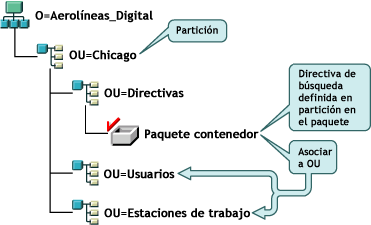
Con ZENworks for Desktops 3.2 SP3, los agentes para los usuarios o estaciones de trabajo van primero a su contenedor padre y buscan la directiva de búsqueda asociada que indica que los agentes deberían buscar sólo sus directivas en el límite de partición. Cuando los agentes buscan directivas, sólo se desplazan en el árbol al contenedor Chicago (límite de partición).
Con ZENworks 7 Desktop Management, la opción no está disponible en la directiva de búsqueda. Se ha reemplazado por la opción Esto significa que todas las directivas de búsqueda anteriores que se hayan actualizado a la opción de ZENworks 7 se reemplazan ahora con la opción Si no planea esta cambio, podría producirse una recuperación de directiva diferente.
Si desea continuar recibiendo los mismos resultados de búsqueda que cuando utilizó la opción como el límite de búsqueda, tiene que asociar el paquete contenedor (es decir, el paquete de directivas donde se encuentra la directiva de búsqueda configurada) al contenedor eDirectory que representa el límite de partición en el que desea que los objetos Usuario y Estación de trabajo terminen sus búsquedas de directivas.
Figura 29-2 Un árbol de eDirectory con una directiva de búsqueda de ZENworks for Desktops 3.2 actualizada para ZENworks 7. La directiva está configurada para buscar en el contenedor asociado.
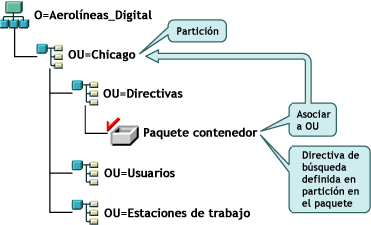
Cuando los agentes de ZENworks 7 buscan ahora el árbol, encuentran el paquete contenedor con la directiva de búsqueda en Chicago y, a continuación, buscan directivas hasta Chicago, porque es el contenedor asociado.
NOTA:El contenedor que se asocie al paquete determina donde detendrán los agentes el recorrido en el árbol. No se basa en el lugar donde se almacena realmente el paquete en el directorio. El nivel de búsqueda de la directiva de búsqueda se aplicará ahora al contenedor asociado en vez del límite de partición.
Información adicional acerca de las directivas de actualización
- Si una estación de trabajo con ZENworks for Desktops 3.2 SP3 y el Cliente Novell instalado se actualiza al nuevo agente de ZENworks 7, y el cliente permanece, la estación de trabajo continúa utilizando las directivas que se han creado en el directorio antes de la actualización de ZENworks 7.
- Si una estación de trabajo con ZENworks for Desktops 3.2 SP3 y el Cliente Novell se actualiza al nuevo agente de ZENworks 7 y se elimina el cliente, la estación de trabajo utiliza únicamente las directivas que son válidas en ZENworks 7 (por ejemplo, no se impondrá la directiva de configuración RAS).
- Si una nueva estación de trabajo tiene sólo el agente de ZENworks 7 instalado (ningún cliente o ZENworks for Desktops 3.2 SP3), la estación de trabajo utiliza sólo dichas directivas que son válidas en ZENworks 7.
- Si instala ZENworks 7 sin actualizar una instalación de ZENworks for Desktops 3.2 SP3 existente, sólo están presentes las directivas válidas de ZENworks 7. Las directivas de ZENworks for Desktops 3.2 SP3 originales sólo se presentan si se realiza una actualización.
Para obtener una comparación de las directivas de ZENworks for Desktops 3.2 y las directivas de ZENworks 7 Desktop Management, consulte Sección A.0, Diferencias entre los paquetes de directivas de ZENworks for Desktops 3.2 y ZENworks 7.
29.5.3 Finalización de la actualización de Generación de imágenes para estaciones de trabajo
Cuando instale Gestión de escritorios de ZENworks 7, debería actualizar Generación de imágenes para estaciones de trabajo de ZENworks for Desktops 3.2 SP3 para beneficiarse de las nuevas funciones de compresión de imágenes de Gestión de escritorios de ZENworks 7.
Actualización del servidor generador de imágenes
Para actualizar al servidor generador de imágenes de estaciones de trabajo de ZENworks 7, introduzca el CD de Novell ZENworks 7 Desktop Management (o el CD de Novell ZENworks 7 Desktop Management con Support Pack 1) y ejecute el programa de instalación de ZENworks 7 Desktop Management para instalar el servidor generador de imágenes de estaciones de trabajo. Así se actualiza el motor de Imaging de ZENworks for Desktops 3.2 SP3.
Actualización de generación de imágenes cuando la partición Linux se encuentra en estaciones de trabajo
Dado que ZENworks 7 utiliza una nueva distribución de Linux para la generación de imágenes de estaciones de trabajo, al actualizar de ZENworks for Desktops 3.2 a ZENworks 7 Desktop Management, deberá eliminar la antigua partición Linux e instalar la partición Linux de ZENworks 7, o bien dejar de utilizar la partición local y emplear en su lugar los servicios de prearranque de ZENworks 7.
Actualización de Servicios de prearranque de ZENworks 7
Si decide mover a Servicios de prearranque (PXE) de ZENworks 7 para eliminar las particiones Linux en sus estaciones de trabajo, lleve a cabo los siguientes pasos:
-
Instale los servicios de prearranque de ZENworks 7 en un servidor de red.
Para obtener instrucciones de instalación y configuración, consulte Sección 9.1, Procedimiento de instalación del Servidor de gestión de escritorios en esta guía y
Utilización de los servicios de prearranque de ZENworks Desktop Management
en la Guía de administración de ZENworks 7 Desktop Management de Novell.Puede que tenga que realizar algunos cambios de configuración en el servidor DHCP.
-
Verifique que los servicios de prearranque de ZENworks 7 estén funcionando a través de los servicios de prearranque suministrados en las tarjetas de red o mediante un disquete arrancable PXE que se genera con pxebuilder.exe.
-
En ConsoleOne, haga clic con el botón derecho del ratón en la en el > haga clic en > >
-
Inhabilite la partición de generación de imágenes de ZENworks.
Con este procedimiento no será posible arrancar la partición Linux desde la unidad de disco duro de la estación de trabajo. No se eliminará la partición Linux.
Si desea eliminar la partición Linux, tiene que restaurar una imagen base en la estación de trabajo y seleccionar la opción para suprimir la partición Linux existente en el objeto Imagen, al que puede hacer referencia en el paquete de directivas de servidor o el paquete de directivas de estación de trabajo.
29.5.4 Finalización de la actualización de Gestión remota
La consola de ZENworks 7 Desktop Management puede controlar de manera remota las estaciones de trabajo del agente de ZENworks for Desktops 3.2 y las estaciones de trabajo del agente de ZENworks 7. No obstante, ZENworks 7 Desktop Management no proporciona la migración para las funciones de la versión 3.2 desechadas en versiones posteriores, y los agentes de ZENworks for Desktops 3.2 no son compatibles con ninguna mejora proporcionada en ZENworks 7 Desktop Management.
NOTA:Ya no es necesario utilizar objetos Aplicación de Gestión remota para controlar los agentes de Gestión remota en las estaciones de trabajo. Los agentes de Gestión remota están ahora instalados en la estación de trabajo como parte de la instalación del Agente de gestión de escritorios.
29.5.5 Finalización de la actualización de Inventario de la estación de trabajo
Para actualizar Inventario de la estación de trabajo de ZENworks for Desktops 3.2 SP3 a ZENworks 7, lleve a cabo las siguientes tareas en el orden enumerado:
- Revise la información de Consideraciones que se deben tener en cuenta antes de la actualización.
- Realice las tareas que se explican en Tareas previas a la actualización y migración de la base de datos.
- Realice las tareas que se explican en Actualización de la Base de datos de inventario de ZENworks for Desktops 3.2 SP3.
- Realice las tareas que se explican en Actualización del servidor de inventario de ZENworks for Desktops 3.2 SP3 .
- Realice las tareas que se explican en Migración manual de las directivas de inventario de ZENworks for Desktops 3.2 SP3.
- Realice las tareas que se explican en Tareas para realizar después de la migración de bases de datos.
Consideraciones que se deben tener en cuenta antes de la actualización
Antes de actualizar los componentes de inventario de ZENworks for Desktops 3.2 SP3, revise las siguientes secciones:
Servidor de inventario
- ZENworks for Desktops 3 o ZENworks for Desktops 3.2 SP1 no ofrece compatibilidad de versiones anteriores con ZENworks 7 Desktop Management. Debe actualizar todos los servidores de inventario de ZENworks for Desktops 3, ZENworks for Desktops 3 SP1, ZENworks for Desktops 3.2, ZENworks for Desktops 3.2 SP1 o ZENworks for Desktops 3.2 SP2 en su árbol de inventario a ZENworks for Desktops 3.2 SP3 antes de actualizar a ZENworks 7 Desktop Management.
Para que su red sea compatible con ZENworks for Desktops 3.2 y ZENworks 7 Desktop Management, debe instalar primero ZENworks for Desktops 3.2 SP3 en ella. La instalación de ZENworks 7 Desktop Management sin instalar primero ZENworks for Desktops 3.2 SP3 no proporciona la asistencia del esquema de Novell eDirectory o del complemento de ConsoleOne para las directivas de ZENworks for Desktops 3.2. Por otra parte, la instalación de ZENworks for Desktops 3.2 SP3 coloca en primer lugar el esquema de ZENworks for Desktops 3.2 y los complementos en ConsoleOne. Cuando instale ZENworks 7 Desktop Management después de ZENworks for Desktops 3.2 SP3, permanecerán los complementos y el esquema de ZENworks for Desktops 3.2.
Si el servidor de inventario está ejecutando ZENworks for Desktops 3, deberá instalar ZENworks for Desktops 3.2 y ZENworks for Desktops 3.2 SP3, e iniciar el servicio de inventario y la base de datos al menos una vez antes de actualizar el servidor a ZENworks 7 Desktop Management. Para obtener más información acerca de cómo instalar ZENworks for Desktops 3.2, consulte el sitio Web de asistencia técnica de Novell.
- Después de instalar ZENworks 7 Desktop Management, el inventario de la estación de trabajo de ZENworks 7 Desktop Management y las directivas y los agentes de ZENworks for Desktops 3.2 SP3 coexistirán de las siguientes maneras:
- No se pueden enviar los datos de inventario de los agentes de ZENworks 7 Desktop Management a un servidor de inventario de ZENworks for Desktops 3.2 SP3 ni colocar en una base de datos de ZENworks for Desktops 3.2 SP3. Un agente de inventario de ZENworks for Desktops 3.2 SP3 no puede enviar sus datos de inventario a un nuevo servidor de inventario de Gestión de escritorios de ZENworks 7. Puede enviar sus datos de inventario sólo a un servidor de inventario de ZENworks for Desktops 3.2 SP3 o a un servidor de inventario de ZENworks 7 Desktop Management que se ha actualizado desde ZENworks for Desktops 3.2 SP3.
- Los servidores de inventario de ZENworks for Desktops 3.2 SP3 pueden realizar la transferencia ascendente de los datos de inventario a un servidor de inventario de Gestión de escritorios de ZENworks 7, pero no a la inversa; es decir que un servidor de inventario de Gestión de escritorios de ZENworks 7 no puede realizar la transferencia ascendente de los datos de inventario a un servidor de ZENworks for Desktops 3.2 SP3.
- Los servidores de inventario de ZENworks for Desktops 3.2 SP3 pueden transferir de manera ascendente sus bases de datos a un servidor de inventario de Gestión de escritorios de ZENworks 7, pero no a la inversa, es decir un servidor de inventario de Gestión de escritorios de ZENworks 7 no puede transferir de manera ascendente su base de datos a un servidor ZENworks for Desktops 3.2 SP3.
- Todos los servidores de inventario de ZENworks for Desktops 3.2 SP3 que transfieran de manera ascendente sus datos a un servidor de inventario de Gestión de escritorios de ZENworks 7 deben tener revisiones para funcionar adecuadamente.
- Un servidor de inventario de ZENworks for Desktops 3.2 SP3 no puede transferir de manera ascendente sus datos a un servidor de inventario de Gestión de escritorios de ZENworks for Desktops 3.2 SP3 o ZENworks 7 en otro árbol de eDirectory.
- Los servidores de inventario de ZENworks for Desktops 3.2 SP3 se deben actualizar a ZENworks 7 Desktop Management en un orden descendente. Si realiza la transferencia de sus datos de inventario, el servidor raíz debe actualizarse primero y, a continuación, los servidores intermedios y, por último, los servidores hoja.
- Un servidor de inventario de Gestión de escritorios de ZENworks 7 no puede enviar sus datos de inventario a un nuevo servidor de inventario de ZENworks for Desktops 3.2 SP3.
- No interconecte una base de datos de inventario de Gestión de escritorios de ZENworks 7 directamente a un servidor de inventario de ZENworks for Desktops 3.2 SP3.
- Un servidor de inventario de ZENworks 7 Desktop Management puede procesar los archivos .str de las estaciones de trabajo incluidas en inventario de ZENworks for Desktops 3.2 SP3.
- Un servidor de inventario de ZENworks for Desktops 3.2 SP3 no puede transferir de manera ascendente su información de base de datos a un servidor de inventario de Gestión de escritorios de ZENworks for Desktops 3.2 SP3 o ZENworks 7.
- Un servidor de inventario de ZENworks 7 Desktop Management puede procesar los archivos .zip de los servidores de inventario de ZENworks for Desktops 3.2 SP3.
- No suprima los archivos .str y .zip de ZENworks for Desktops 3.2 SP3 en SCANDIR y sus subdirectorios de un servidor de inventario de ZENworks for Desktops 3.2 SP3 que se ha migrado a ZENworks 7 Desktop Management.
- No tenga un servidor de inventario de ZENworks for Desktops 3.2 SP3 y un servidor de inventario de Gestión de escritorios de ZENworks 7 que almacenen los datos de inventario directamente en la misma base de datos de inventario.
- No especifique un servidor de inventario que se encuentre en otro árbol de eDirectory como el servidor del siguiente nivel en la directiva de informes de un servidor de inventario de ZENworks for Desktops 3.2 SP3.
- No asocie una directiva de informes de ZENworks for Desktops 3.2 SP3 a un servidor de inventario de Gestión de escritorios de ZENworks 7.
- El servidor de inventario de ZENworks for Desktops 3.2 SP3 y un servidor de inventario de Gestión de escritorios de ZENworks 7 pueden utilizar una directiva de informes de ZENworks for Desktops 3.2 SP3 que se ha migrado a Gestión de escritorios de ZENworks 7.
- La actualización de un servidor de inventario de ZENworks for Desktops 3.2 SP3 a Gestión de escritorios de ZENworks 7 no cambia la función del servidor de inventario.
- Si el servidor de inventario de ZENworks for Desktops 3.2 SP3 transfiere de manera ascendente los datos de exploración a otro servidor de inventario de ZENworks for Desktops 3.2 SP 3 o a otro servidor de inventario de ZENworks 7 Desktop Management, debe tener la revisión de autenticación necesaria instalada. Para obtener más información acerca de la revisión de autenticación, consulte Paso 2 en Actualización del servidor de inventario de ZENworks for Desktops 3.2 SP3 .
Agente de inventario
- Un agente de inventario de ZENworks for Desktops 3.2 SP3 no puede enviar sus datos de inventario a un nuevo servidor de inventario de Gestión de escritorios de ZENworks 7. Puede enviar sus datos de inventario sólo a un servidor de inventario de ZENworks for Desktops 3.2 SP3 o a un servidor de inventario de ZENworks 7 Desktop Management que se ha actualizado desde ZENworks for Desktops 3.2 SP3.
- Un agente de inventario de ZENworks for Desktops 3.2 SP3 o ZENworks 7 Desktop Management puede utilizar una directiva de inventario de ZENworks for Desktops 3.2 SP3 que haya migrado a ZENworks 7 Desktop Management, o bien puede utilizar una directiva de inventario de ZENworks 7 Desktop Management recién creada.
- Un agente de inventario de Gestión de escritorios de ZENworks 7 no puede enviar sus datos de inventario a un nuevo servidor de inventario de ZENworks for Desktops 3.2 SP3.
- Si desea instalar o actualizar los agentes de ZENworks for Desktops 3.x mediante Generación de imágenes para estaciones de trabajo, asegúrese de que la imagen se toma de una estación de trabajo de ZENworks 7 Desktop Management que no esté registrada.
Consola de gestión
- No utilice las consolas de gestión de ZENworks for Desktops 3.2 SP3 y ZENworks 7 para configurar los mismos objetos Inventario de ZENworks for Desktops 3.2 SP3.
- No puede utilizar una consola de gestión de ZENworks for Desktops 3.2 SP3 para administrar los objetos Inventario y los datos de inventario de Gestión de escritorios de ZENworks 7.
- Puede utilizar los integrables de ConsoleOne de Gestión de escritorios de ZENworks 7 para administrar los objetos y los datos de inventario de Gestión de escritorios de ZENworks for Desktops 3.2.x SP3 y ZENworks 7 (como objeto Servicio de inventario, objetos Base de datos, Directiva de inventario de estación de trabajo, Directiva de informes, directiva de diccionario actualizado y Directiva de ubicación de la base de datos).
Tareas previas a la actualización y migración de la base de datos
Cuando haya revisado los hechos mencionados en Consideraciones que se deben tener en cuenta antes de la actualización, debe realizar las siguientes tareas antes de actualizar de ZENworks for Desktops 3.2 SP3 a ZENworks 7 Desktop Management:
-
Detenga el servicio de inventario.
- En un servidor de Inventario NetWare: en el indicador de la consola del servidor, introduzca el comando stopser *.
Si no desea que la base de datos de Sybase se detenga automáticamente cuando detenga los servicios de inventario, marque como comentario la línea Unload dbsrv8.nlm del archivo sys:\system\invstop.ncf.
- En un servidor de inventario Windows 2000: en el Panel de control, haga doble clic en > Servicios, seleccione y, a continuación, haga clic en
- En un servidor de Inventario NetWare: en el indicador de la consola del servidor, introduzca el comando stopser *.
-
Detenga la base de datos de inventario Sybase:
- En NetWare: en el indicador de la consola de Sybase, pulse la tecla Q.
- En Windows 2000: en el Panel de control, haga doble clic en > y, a continuación, seleccione y haga clic en
-
Si no se ha descargado Java en los servidores NetWare de destino, descargue java.nlm (en la consola del servidor, introduzca java -exit).
IMPORTANTE:este comando detiene todos los procesos de Java que se ejecuten en el servidor. Verifique que se pueden detener todos los procesos de Java mientras instala Desktop Management.
-
En los servidores Windows de destino, cierre la ventana Servicios.
-
Asegúrese de que ha realizado una copia de seguridad fiable de la base de datos de ZENworks for Desktops 3.2 SP3.
-
Asegúrese de que no se accede a la base de datos de ZENworks for Desktops 3.2 SP3 desde ConsoleOne.
-
Asegúrese de que se cumplen los requisitos de inventario recomendados de la estación de trabajo de ZENworks 7. Para obtener más información, consulte Sección II, Preparación.
-
Si tiene una base de datos de ZENworks for Desktops 3.2 SP3 en la que se esté ejecutando Oracle, realice las siguientes tareas antes de la migración:
-
En vía_de_instalación_de_base_de_datos_de_inventario\vía_init.ora\init.ora, establezca el valor de db_block_buffers para obtener un valor neto de aproximadamente 128 MB para el caché de buffer de la base de datos.
Si db_block_size tiene el valor 4096 el valor mínimo debe ser 32768. Esto asigna 128 MB del caché de la base de datos para la base de datos de inventario. Si el valor existente de db_block_buffers es superior a 128 MB, no modifique el valor.
Se recomienda que defina el valor de la memoria SGA (Shared Global Area, Área Global del Sistema) de Oracle en 30-40% o superior durante la migración de la base de datos.
-
Asegúrese de que la base de datos de inventario está activa y funcionando.
-
Debe tener un segmento para deshacer modificaciones (segmento de rollback) más grande, puesto que la migración de la base de datos y el almacenamiento de más datos a posteriori no se puede efectuar debido a ORA-01555 y a otros problemas relativos a segmentos para deshacer modificaciones.
Para aumentar el valor del segmento para deshacer modificaciones, ejecute el siguiente guión sql para añadir un archivo de datos adicional al segmento para deshacer modificaciones (rbs) y para añadir un grupo de registro de rehacer.
connect internal;
alter tablespace rbs add datafile ’va_instalacin_base_datos_inventario\rbs2.ora’ size 40M autoextend on next 50K maxsize 60M;alter rollback segment rb0 storage (maxextents unlimited);
alter rollback segment rb1 storage (maxextents unlimited);
ALTER DATABASE ADD LOGFILE GROUP 3 (’va_instalacin_base_datos_inventario\log3.ora’) SIZE 50M;
-
Actualización de la Base de datos de inventario de ZENworks for Desktops 3.2 SP3
Si durante la instalación del servidor de ZENworks 7 Desktop Management opta por instalar Sybase sin sobrescribir los archivos de base de datos, el programa de instalación del servidor actualiza automáticamente sólo el motor de la base de datos existente de ZENworks for Desktops 3.2 SP3. Durante la actualización de la base de datos Sybase, se muestra un mensaje en el que se indica que la base de datos existente se puede migrar. Si elige la base de datos existente se sobrescribe con los nuevos archivos de la base de datos de ZENworks 7 Desktop Management. Si elige la base de datos se migra cuando se inicie el servicio de inventario por primera vez.
IMPORTANTE:Puede actualizar varios servidores de inventario y servidores de base de datos al mismo tiempo ejecutando el programa de instalación del servidor de ZENworks 7 Desktop Management.
Sin embargo, debe migrar manualmente la directiva de inventario de estación de trabajo de ZENworks for Desktops 3.2 existente, la directiva de ubicación de la base de datos y la directiva de informes. Si ha creado manualmente el objeto Base de datos, también debe migrar el objeto Base de datos. Para obtener más información acerca de cómo migrar manualmente las directivas, consulte Migración manual de los objetos Base de datos.
Debe realizar las siguientes tareas para actualizar la base de datos de inventario:
Modificación del tamaño de caché de la base de datos
Si tiene una base de datos de ZENworks for Desktops 3.2 SP3 que ejecuta Sybase, asegúrese de que el valor para el caché de Sybase (parámetro “-c”) se ha establecido en un 25% o por encima de la memoria del servidor.
Para cambiar el tamaño del caché de la base de datos en un servidor de base de datos NetWare:
-
Cierre todas las conexiones a la base de datos de inventario.
-
Salga del servidor Sybase.
-
Abra el archivo mgmtdbs.ncf del directorio sys:\system.
-
Modifique el parámetro -c. Por ejemplo, -c 128M define un tamaño de 128 MB para el caché.
-
Guarde el archivo.
-
En la consola del servidor, cargue la base de datos de inventario. Escriba MGMTDBS.
Para cambiar el tamaño del caché de la base de datos en un servidor de base de datos Windows:
-
Detenga el servicio Sybase.
En Windows NT, en el Panel de control, haga doble clic en seleccione y, a continuación, haga clic en
En Windows 2000, en el Panel de control, haga doble clic en > haga doble clic en seleccione y, a continuación, haga clic en
-
En el servidor de base de datos, ejecute el archivo ntdbconfig.exe desde el directorio \dbengine.
Ntdbconfig.exe es una utilidad de configuración de bases de datos de ZENworks para la base de datos de ZENworks que utiliza Sybase en servidores Windows NT/2000. Esta utilidad permite volver a configurar el servicio de Sybase.
-
Modifique el parámetro -c.
-
Haga clic en
-
Reinicie el servicio Sybase. En Windows NT, en el Panel de control, haga doble clic en , seleccione y, a continuación, haga clic en En Windows 2000, en el Panel de control, haga doble clic en > haga doble clic en seleccione y, a continuación, haga clic en
Migración manual de los objetos Base de datos
Si tiene un objeto Base de datos de Oracle de ZENworks for Desktops 3.2 SP3 o si ha creado manualmente objetos Base de datos Sybase, debe migrar manualmente el objeto Base de datos empleando la herramienta Migración de Inventario. Para obtener más información, consulte Migración manual de los objetos Base de datos.
-
En ConsoleOne con los módulos integrables de inventario de ZENworks 7 Desktop Management instalados, haga clic en , haga clic en y luego en
-
Haga clic en para examinar y seleccionar el objeto Base de datos que se va a migrar o el contenedor que tiene dicho objeto.
-
Si ha seleccionado un contenedor en Paso 2, haga lo siguiente:
-
Si desea buscar el objeto Base de datos en todos los subcontenedores dentro del contenedor seleccionado, marque la casilla de verificación
La casilla de verificación sólo está disponible si selecciona un contenedor en Buscar contexto.
-
Marque la casilla de verificación para buscar los objetos Base de datos dentro del contenedor seleccionado que se va a migrar.
Esta opción sólo está disponible si selecciona un contenedor en Contexto de búsqueda. Por defecto, esta opción está seleccionada.
-
Haga clic en
Todos los objetos Base de datos de ZENworks for Desktops 3.2 que se encuentran dentro del contexto especificado aparecen en el panel Informe.
-
-
Haga clic en
-
Haga clic en
-
En ConsoleOne, haga clic con el botón derecho en el objeto Base de datos, haga clic en y, a continuación, haga clic en la pestaña
-
Asegúrese de que las siguientes opciones del objeto Base de datos tienen los valores especificados mencionados dependiendo de la base de datos de inventario:
-
Haga clic en y después en
Actualización del servidor de inventario de ZENworks for Desktops 3.2 SP3
Antes de actualizar un servidor de inventario de ZENworks for Desktops 3.2 SP3, asegúrese de que ha actualizado el servidor de base de datos asociado.
Puede actualizar el servidor de inventario de ZENworks for Desktops 3.2 SP3 instalando el servidor de inventario de ZENworks 7 Desktop Management si el servidor donde desea instalar el servidor de inventario de ZENworks 7 Desktop Management cumple los requisitos de instalación. Para obtener más información acerca de cómo instalar el servidor de inventario de Gestión de escritorios de ZENworks 7, consulte Sección 9.1, Procedimiento de instalación del Servidor de gestión de escritorios. El servidor de inventario de ZENworks 7 Desktop Management es compatible con el mismo conjunto de funciones que ZENworks for Desktops 3.2 SP 3. Así pues, cuando actualice de ZENworks for Desktops 3.2 SP3 a ZENworks 7 Desktop Management, se conservará la función del servidor de inventario.
IMPORTANTE:Si tiene un servidor de inventario de ZENworks for Desktops 3.2 SP3 conectado a una base de datos de ZENworks for Desktops 3.2 SP3 y si actualiza el servidor de inventario o la base de datos a ZENworks 7 Desktop Management, deberá actualizar el componente asociado a ZENworks 7 Desktop Management (los servicios de inventario de ZENworks for Desktops 3.2 SP3 no deberían interactuar con la base de datos compatible con ZENworks 7 Desktop Management y viceversa).
Si tiene varios servidores de inventario de ZENworks for Desktops 3.2 SP3 conectados a un servidor de base de datos de ZENworks for Desktops 3.2 SP3 y si actualiza el servidor de base de datos a ZENworks 7 Desktop Management, también debe actualizar todos los servidores de inventario de ZENworks for Desktops 3.2 SP3 asociados.
El programa de instalación de ZENworks 7 Desktop Management sólo migra automáticamente el objeto Servicio de inventario de ZENworks for Desktops 3.2 SP3 a ZENworks 7 Desktop Management. Antes de iniciar el servicio de inventario, debe migrar manualmente las directivas de ZENworks for Desktops 3.2 SP 3 existentes a directivas de Gestión de escritorios de ZENworks 7 mediante la herramienta de migración de inventario de ZENworks for Desktops. Para obtener más información, consulte Migración manual de las directivas de inventario de ZENworks for Desktops 3.2 SP3.
Después de migrar las directivas, haga lo siguiente:
-
Si un servidor de inventario de ZENworks for Desktops 3.2 SP3 está realizando una transferencia ascendente de la información a un servidor de inventario de ZENworks 7 Desktop Management, debe aplicar las siguientes revisiones de autenticación que se incluyen con el CD ZENworks 7 Desktop Management Companion 2 (o en el CD Novell ZENworks 7 con Support Pack 1 Companion 2):
-
En la Directiva de inventario de estación de trabajo, seleccione la opción para reactivar la exploración de inventario de todas las estaciones de trabajo incluidas en inventario que envían los datos de inventario directamente a este servidor de inventario.
-
Si se transfieren de manera ascendente los datos de inventario, inicie la ejecución del servicio del remitente en todos los servidores de inventario de nivel inferior que transfieren de manera ascendente los datos a este servidor de inventario.
Migración manual de las directivas de inventario de ZENworks for Desktops 3.2 SP3
-
En ConsoleOne con los módulos integrables de inventario de ZENworks 7 Desktop Management instalados, haga clic en > >
-
Haga clic en para examinar y seleccione el objeto Servicio de inventario o el contenedor que tiene el objeto Servicio de inventario.
-
Si ha seleccionado un contenedor en Paso 2, haga lo siguiente:
-
Si desea buscar el objeto Servicio de inventario en todos los subcontenedores dentro del contenedor seleccionado, marque la casilla de verificación
La casilla de verificación sólo está disponible si selecciona un contenedor en Buscar contexto.
-
Marque la casilla de verificación para buscar las directivas de inventario asociadas al objeto Servicio de inventario dentro del contenedor seleccionado.
Esta opción sólo está disponible si selecciona un contenedor en Contexto de búsqueda. Por defecto, esta opción está seleccionada.
-
Haga clic en
Todas las directivas de inventario de ZENworks for Desktops 3.2 SP3 que están asociadas al objeto Servicio de inventario y se encuentran dentro del contexto especificado aparecen en el panel Informe.
-
-
Haga clic en
-
Haga clic en
Después de migrar las directivas, realice las siguientes tareas:
-
Inicie los servicios de inventario de Gestión de escritorios de ZENworks 7.
Cuando inicie el servicio de inventario, el servicio de actualización migrará automáticamente el esquema de base de datos de ZENworks for Desktops 3.2 y los datos de inventario a una base de datos de ZENworks 7 Desktop Management. El proceso de migración de datos puede tardar mucho tiempo. En la pantalla del servidor de inventario, aparecen los mensajes que indican que la base de datos se ha migrado e inicializado correctamente.
Una vez migrada la base de datos, las utilidades de ConsoleOne de inventario (Consulta, Resumen, Informe de inventario y Exportación de base de datos) y Almacenador pueden acceder a ella.
-
Cree y configure la directiva de actualización de diccionarios para obtener la última versión del diccionario para el Agente de inventario de ZENworks 7. Para obtener más información sobre la directiva de actualización de diccionarios, consulte
Inventario de la estación de trabajo
en la Guía de administración de ZENworks 7 Desktop Management de Novell.
Tareas para realizar después de la migración de bases de datos
Debe realizar las siguientes tareas tras actualizar el servidor de inventario y migrar la base de datos de inventario:
-
Detenga el servicio de inventario.
-
Si en su base de datos de inventario se está ejecutando Oracle, haga lo siguiente para mejorar el rendimiento de la base de datos:
-
En el archivo vía_instalación_base_de_datos_de_inventario\_start.sql, elimine las entradas existentes y añada las siguientes:
SET ECHO ON
CONNECT INTERNAL
SET ECHO OFF
STARTUP PFILE= va_instalacin_base_datos_inventario\va_a_init.ora\init.oraSET NUMWIDTH 20
SET CHARWIDTH 40
SET ECHO ON
connect mw_dba;
SET ECHO OFF
alter table cim.t$product cache;
SET ECHO ON
connect internal
SET ECHO OFF
@<path to oracle home directory>/rdbms/admin/dbmspool
call sys.dbms_shared_pool.keep(’zenworks.zenpin’,’P’);
EXIT
-
Extraiga atlasperf_alterfreelist.sql de directorio_instalación_ZENworks\zenworks\inv\server\wminv\properties\sql.zip y ejecutélo en el indicador de SQLPLUS.
-
Ejecute los archivos oracle\common\oracle_perf.sql y oracle\common\oracle_perf2.sql desde vía_instalación_servidor_inventario\zenworks\inv\server\wminv\properties\sql.zip para añadir los índices de mejora de rendimiento a la base de datos.
-
Ejecute oracle_dbexport_perf.sql desde el directorio \database\oracle8i\common del CD Novell ZENworks 7 Companion 2 (o el CD Novell ZENworks 7 Companion 2).
-
-
(Opcional) Si la base de datos de inventario ejecuta MS SQL, ejecute los siguientes guiones desde la vía_instalación_servidor_inventario\zenworks\inv\server\wminv\properties\sql.zip con las entradas de usuarios adecuadas, tal y como se explica a continuación desde el Analizador de consultas SQL de MS:
-
Entre como CIM y ejecute mssql_perf_cim.sql.
-
Entre como mw_dba y ejecute mssql_perf_mw_dba.sql.
-
Entre como zenworks y ejecute mssql_perf_zenworks.sql.
Así se mejora el rendimiento de la base de datos de inventario.
Para obtener más información sobre cómo mejorar el rendimiento de la base de datos de inventario, consulte
Sugerencias sobre el rendimiento
enInventario de la estación de trabajo
en la Guía de administración de ZENworks 7 Desktop Management de Novell.
-
-
Inicie los servicios de inventario.